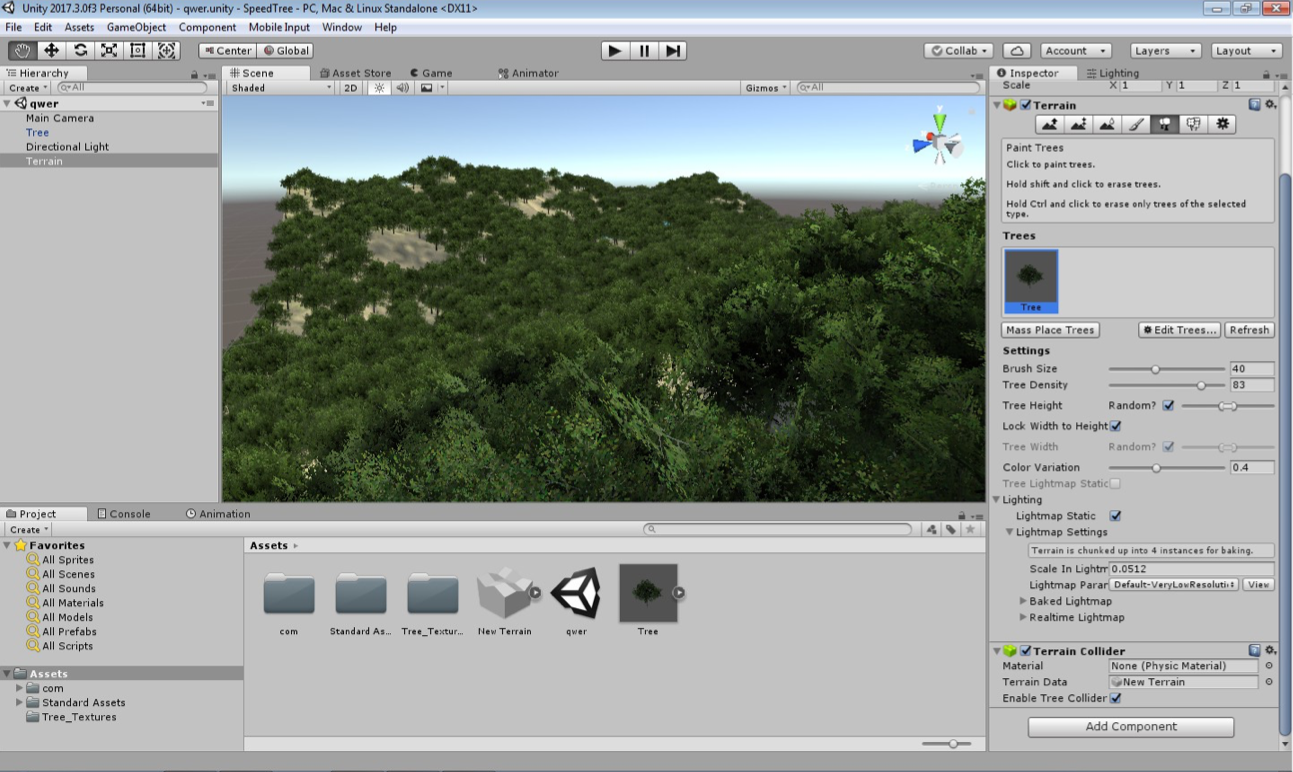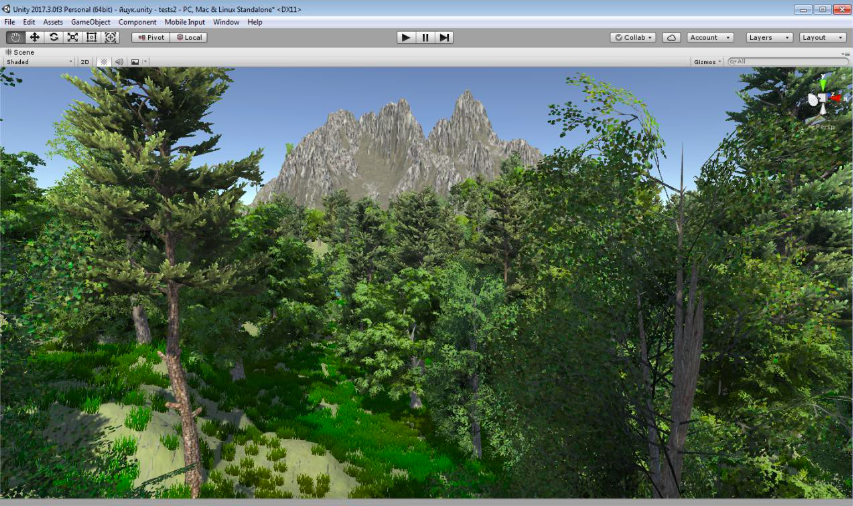Materiales didácticos para la escuela de programación. Parte 6
Revelación
Los tutoriales anteriores se pueden encontrar aquí:
En Unity, en la tienda de activos, puedes encontrar muchos objetos listos para usar para un juego futuro, pero a veces quieres hacer algo tú mismo. Para edificios y otros objetos arquitectónicos simples, usamos a menudo SketchUp, para objetos animados "en vivo": Blender. En este tutorial, "haremos crecer" el árbol nosotros mismos en Unity.
Una pequeña digresión para quienes siguen las publicaciones, pero dudan en intentar incluir nuevas herramientas en sus lecciones. Prueba el primer paso con 3D. Hay muchos programas de modelado 3D, algunos de ellos son tan simples que puede dominarlos "escribiendo" en un par de noches. Echar un vistazo:
Tinkercad: dibujar formas a partir de formas geométricas;
SketchUp: para objetos arquitectónicos más detallados;
ZBrush: puedes crear modelos complejos y geniales, o puedes limitarte a "esculpir" un kolobok, ¡que también es muy interesante!
Pero volvamos al tema de la lección y vea cómo crear un árbol utilizando el complemento SpeedTree incluido con la distribución de Unity.
Orden de ejecución
Creemos un nuevo proyecto y creemos un terreno en él.
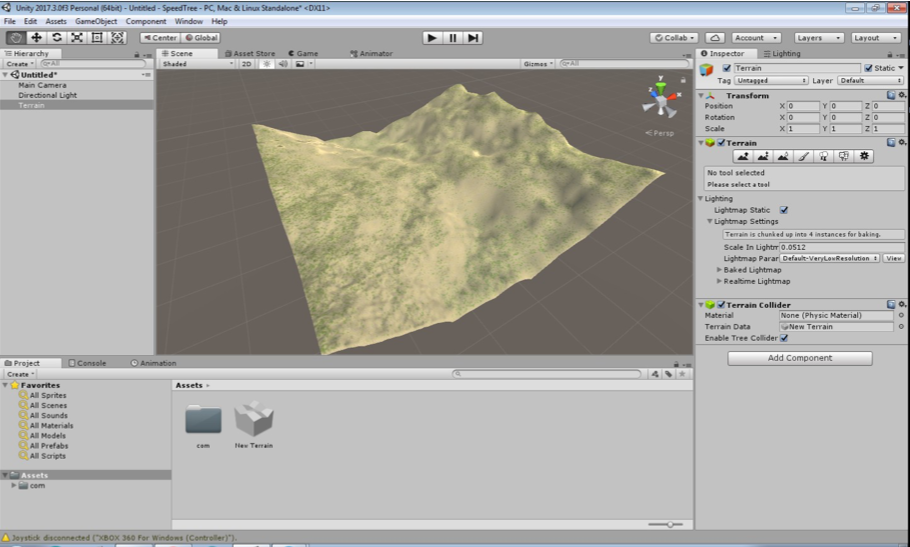
Agregue un objeto 3D → objeto de árbol a él
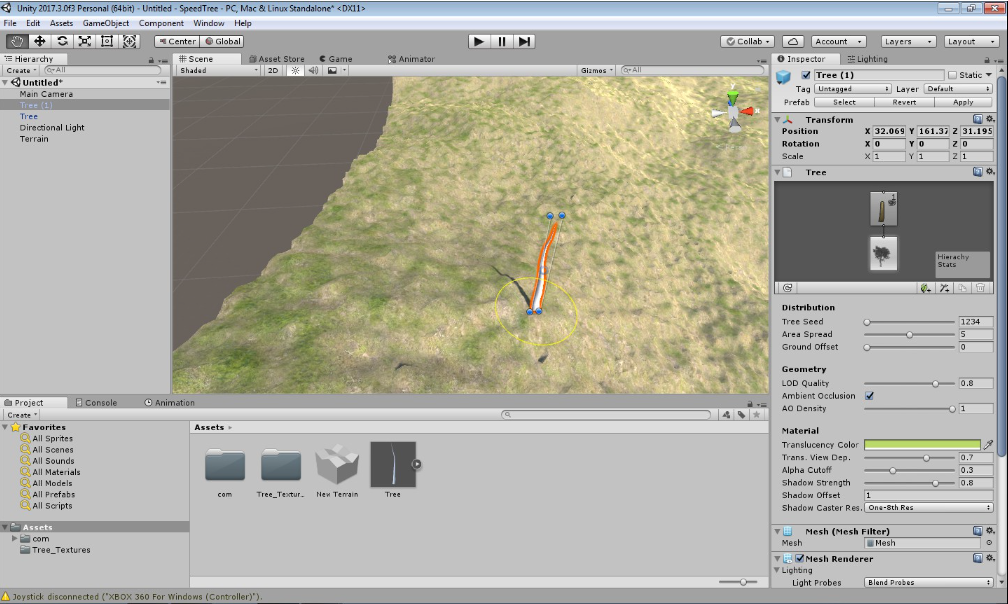
, . 20 ( ). Frequency ( ).
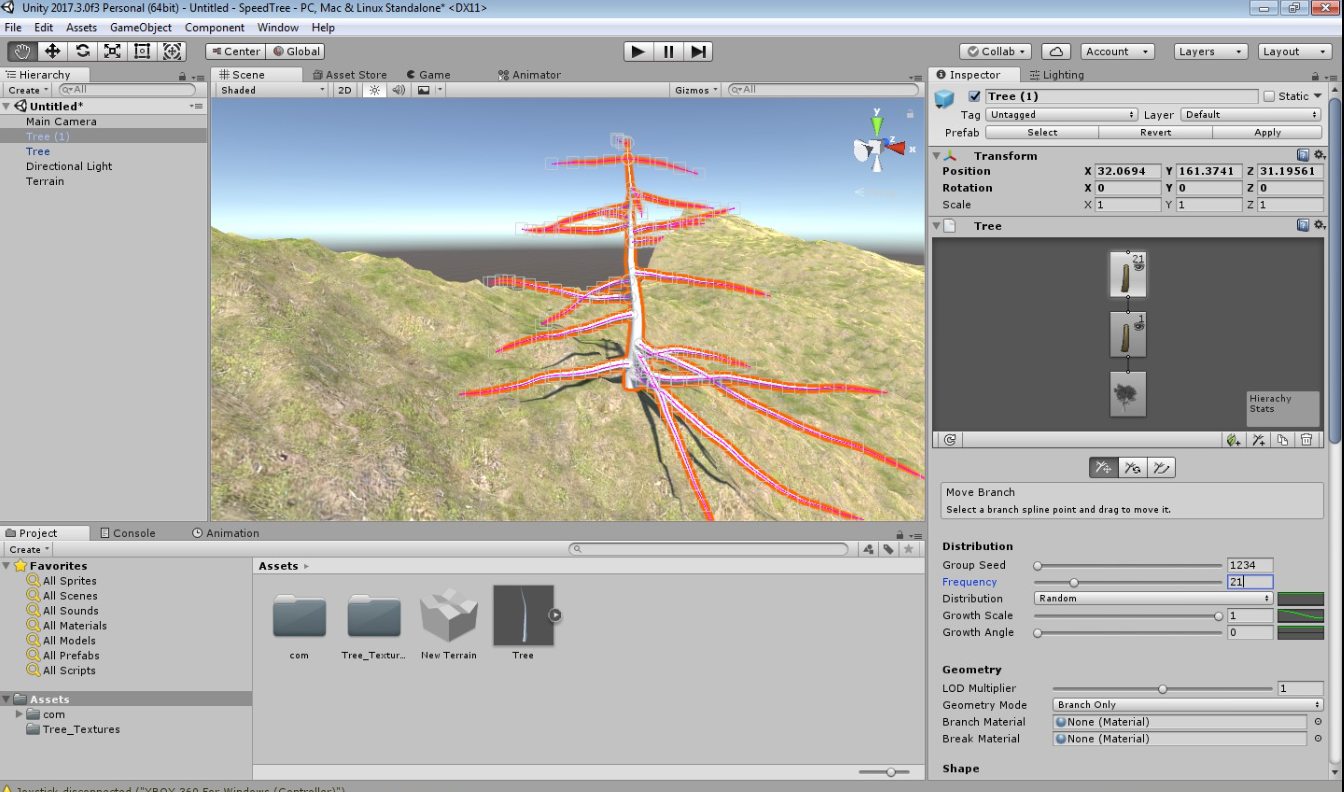
, , , ̆ .

, ̈ .

.
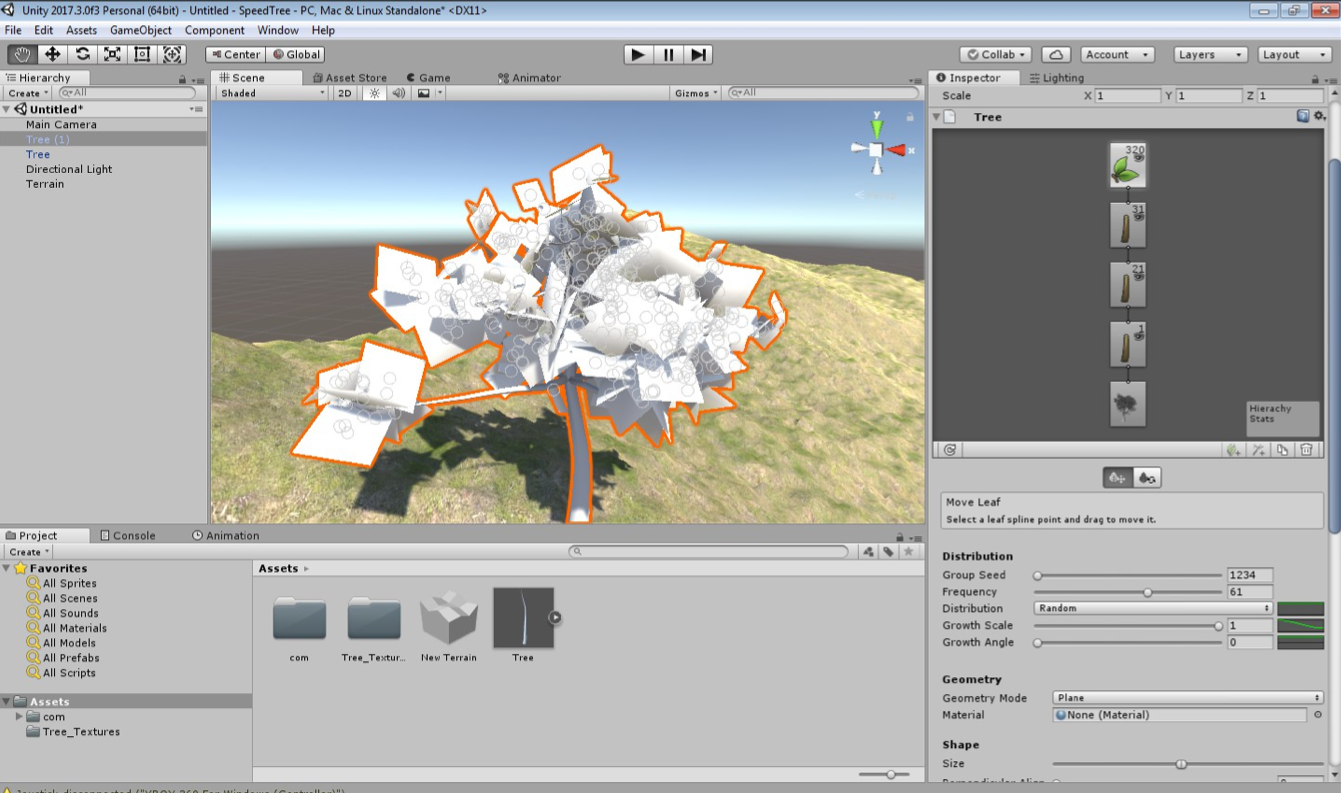
- .
̆ Nature. ̆ Environment, . . , Unity ̆ .

̈ Apply "" . , Unity .
Entonces, ¡el árbol está listo! Se puede colocar en el terreno gracias a Mass Place Trees.

Con la debida diligencia, puede obtener un bosque como este: